Testowanie twardego dysku. Jak sprawdzić czy twardy dysk działa dobrze ?
Jak ważną rolę w komputerze odgrywa dysk twardy wiele osób przekonuje się w sytuacji utraty danych. Problemy z dyskiem twardym mogą spowodować nie tylko to, że pewnego razu na komputerze nie zobaczymy plików, które wcześniej się na nim znajdowały, ale również niestabilne działanie systemu. Jeżeli nagle z dziwnych przyczyn komputer nagle zwolnił i pracuje ociężale, zawiesza się, to może oznaczać nie tylko problemy z systemem, ale również z pracą dysku twardego.
W tym poradniku chciałbym przedstawić prosty, skuteczny i darmowy programik do testowania pracy dysku twardego. Program HD-Tune bo o nim mowa jest w stanie zdiagnozować kłopoty z naszym twardzielem – przedstawi on szczegółowe informacje o prędkości HDD, temperaturze, oprogramowaniu, ale również co nas najbardziej interesuje dane S.M.A.R.T
S.M.A.R.T to system do monitorowania dysku twardego i powiadomienia o ewentualnych błędach w jego pracy. W tym poradniku przedstawię jedynie jak posługiwać się programem HD-Tune i odczytywać informację, natomiast na pewno pojawi się wpis z informacją o konkretnych błędach (co one oznaczają, jakie wartości są dopuszczalne).
Po uruchomieniu programu HD Tune zobaczymy obrazek jak powyżej. Warto zwrócić uwagę, że jednocześnie w zasobniku systemowym znajduje się ikona, która przedstawia nam aktualną temperaturę dysku twardego.
W pierwszej zakładce Benchmark, po kliknięciu przycisku START będziemy mogli sprawdzić szybkość pracy naszego dysku twardego – czas dostępu, oraz średni transfer i porównać z informacjami na stronie producenta. Jeżeli te znacząco się różnią, może to oznaczać że dysk twardy jest już mocno wyeksploatowany (chociaż nie musi tak być).
Kolejna zakładka INFO, przedstawia informacje odnośnie firmware dysku twardego, w tym interfejs do którego jest podpięty.
W kolejnej zakładce Health, wyświetlane są informacje S.M.A.R.T, które mówią nam o kondycji dysku twardego – najważniejsze z nich zostały przedstawione poniżej.
Parametry SMART które podczas monitorowania pracy dysku uważa się za krytyczne:
01 częstotliwość błędów podczas odczytu (Read Error Rate) – Parametr ten wskazuje częstotliwość występowania błędów, które nastąpiły podczas czytania danych z powierzchni dysku. Niezerowa wartość wskazuje problem albo z powierzchnią dysku albo z głowica odczytująco-zapisujacą. Należy zauważyć, że niektóre dyski Seagate w nowych napędach często podają wysoką wartość tego parametru, co nie świadczy o uszkodzeniach.
05 liczba realokowanych sektorów (Reallocated Sectors Count) – Parametr ten pokazuje ilość realokowanych sektorów na dysku. Innymi słowy jeżeli napęd dysku twardego znajduje błędne sektory, to oznacza ten sektor jako „reallocated” i przeniesie dane do specjalnego zarezerwowanego obszaru (zapasowego obszaru którego wielkość jest ograniczona).Właśnie dlatego na nowoczesnych dyskach twardych, „złe bloki” nie mogą zostać znalezione kiedy system operacyjny testuje powierzchnię – wszystkie złe bloki są schowane w sektorach reallocated. Wzrost wartości w tym parametrze może przyczyniać się do spadku wydajności dysku, a po wyczerpaniu miejsca w obszarze zapasowym do błędnej pracy dysku. Czasami operację tę nazywa się remapowaniem.
0A liczba prób uruchomienia osi dysku (Spin Retry Count)– Podaje liczbę prób ponownego uruchomienia osi dysku. Ta cecha gromadzi całkowitą liczbę prób początku wirowania, żeby uzyskać pełną szybkość pracy osi dysku (pod warunkiem, że pierwsza próba była nieudana). Wzrost tej wartości świadczy o problemach z mechaniką dysku.
C4 liczba operacji realokowania (Reallocation Event Count)– Wartość podaje liczbę operacji realokowania sektorów i jest ściśle związana z parametrem „Reallocated Sectors Count”. Cecha ta podaje liczbę prób przeniesienia danych z sektorów błędnych (oznaczonych jako Reallocated) do obszaru zapasowego dysku. Jeżeli wszystkie próby przeniesienia udały się to wartość ta jest równa parametrowi „Reallocated Sectors Count”. Jeżeli nie to wartość ta jest większa.
C5 liczba sektorów niestabilnych (Current Pending Sector Count) – Liczba sektorów oznaczonych jako niestabilne i czekajacych na operacje remapowania.
C6 liczba nie naprawionych błedów (Uncorrectable Sector Count) – Liczba błędów które nie zostały naprawione.
Źródło: Wikipedia, na licencji Creative Commons
W ostatniej zakładce Error Scan, możemy przetestować dysk twardy pod kątem tzw. bad sectorów, czyli uszkodzonych sektorów (których w większości przypadków nie da się odzyskać). Jeżeli dysk twardy posiada sporą liczbę bad sectorów, należy jak najszybciej rozejrzeć się za nowym HDD, ponieważ obecny dysk prawdopodobnie w niedługim czasie nie będzie działał poprawnie (możemy nie odzyskać naszych danych).
Aby rozpocząć proces skanowania klikamy po prostu przycisk START – czerwone kwadraciki oznaczają uszkodzone sektory naszego dysku.
Tagi:diagnostyka hdd, testowanie hdd
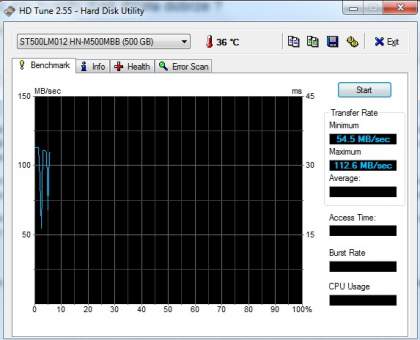
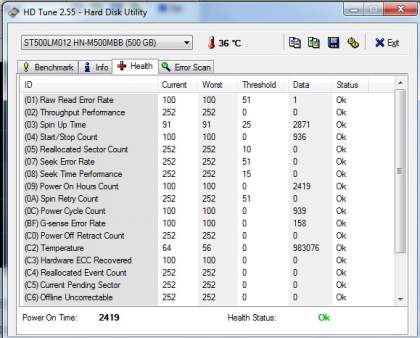
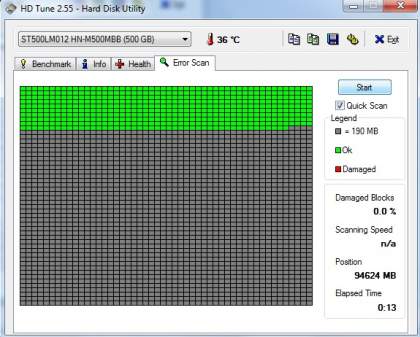







1 Komentarz